「おさいぽ!」は、誰でもすぐに 無料で作って 使えるネットのおサイフです。
「おさいぽ!ポイント」を使って、各種対応サービスのお支払いができますので、クレジットカード持ってない方や対象サービスの支払いをまとめたい方におすすめです。
今回はおさいぽの無料会員登録と利用方法を解説していきます。
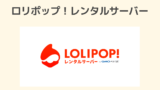
おさいぽの支払い方法は?
おさいぽポイントの購入方法は以下の方法があります。
- クレジットカード
- 銀行振り込み
- コンビニ払い
- 電子マネー(WebMoney・paypal)
- キャリア決済(auかんたん決済・d払い)
おさいぽで利用できるサービス
- ムームードメイン
- ロリポップ
- ヘテムル
- グーペ
- カラーミーショップ
- 30days Album
おさいぽのメリット
ムームードメインやロリポップなどで利用できますので、ドメインの料金とサーバー料金をおさいぽにまとめて支払うことができます。
通常はクレジットカードなどをそれぞれのサイトで登録して自動更新設定などをするのですが、おさいぽなら一括して支払いが可能です。
ドメインやサーバーは料金の払い忘れでサイトが表示できなくなりますので、サイト運営には自動更新が必須です。
おさいぽで「ポイントをまとめ買い」したり「オートチャージ設定」をしておけば、料金の支払い忘れがなくなるので便利です。
おさいぽ登録方法
「新規無料作成」をクリック。
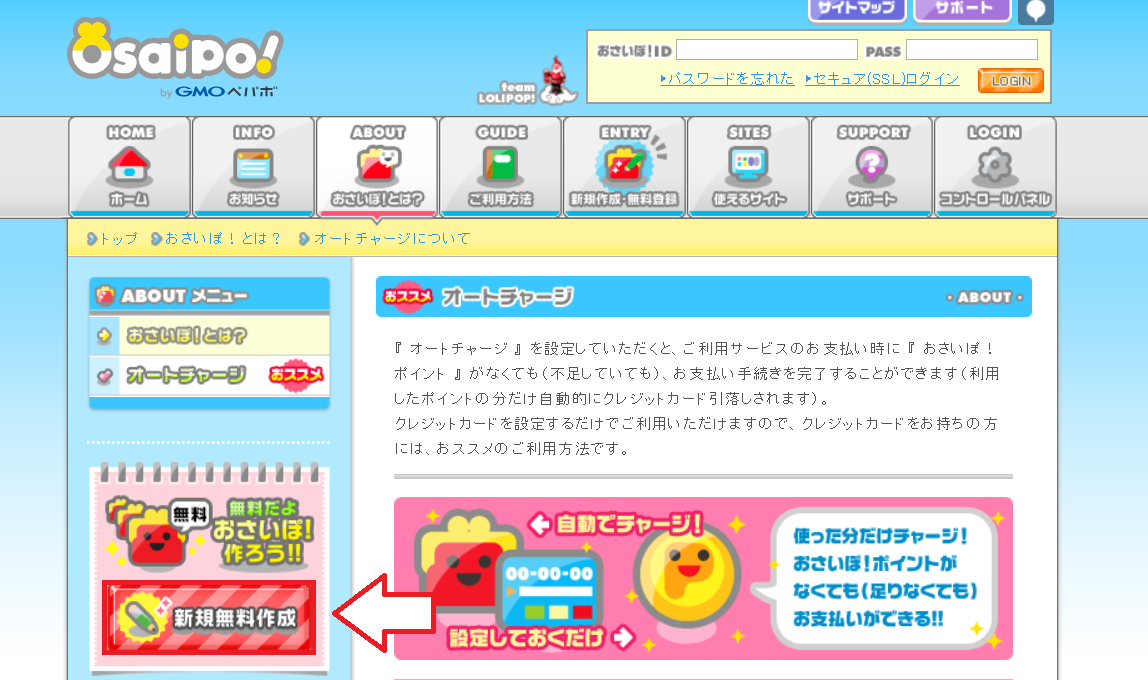
メールアドレスを入力して「確認メール送信」。
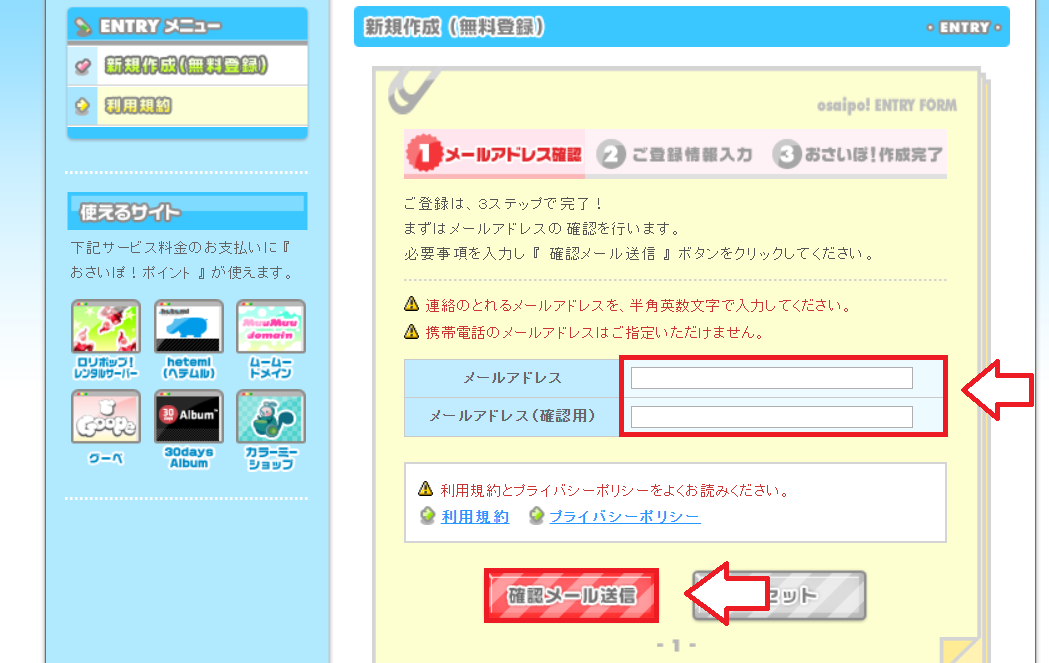
登録したメールアドレスに認証メールが来るのでメール内のURLをクリック。
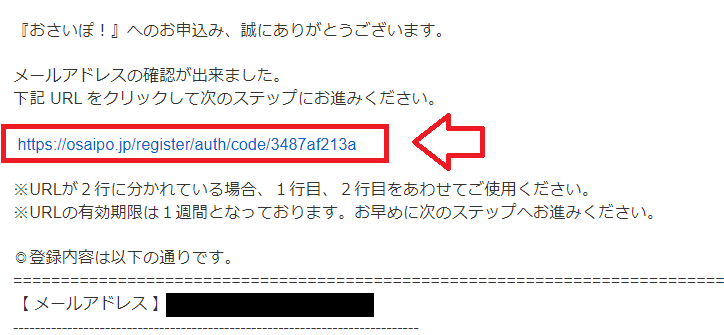
「ご登録情報入力」をクリック。
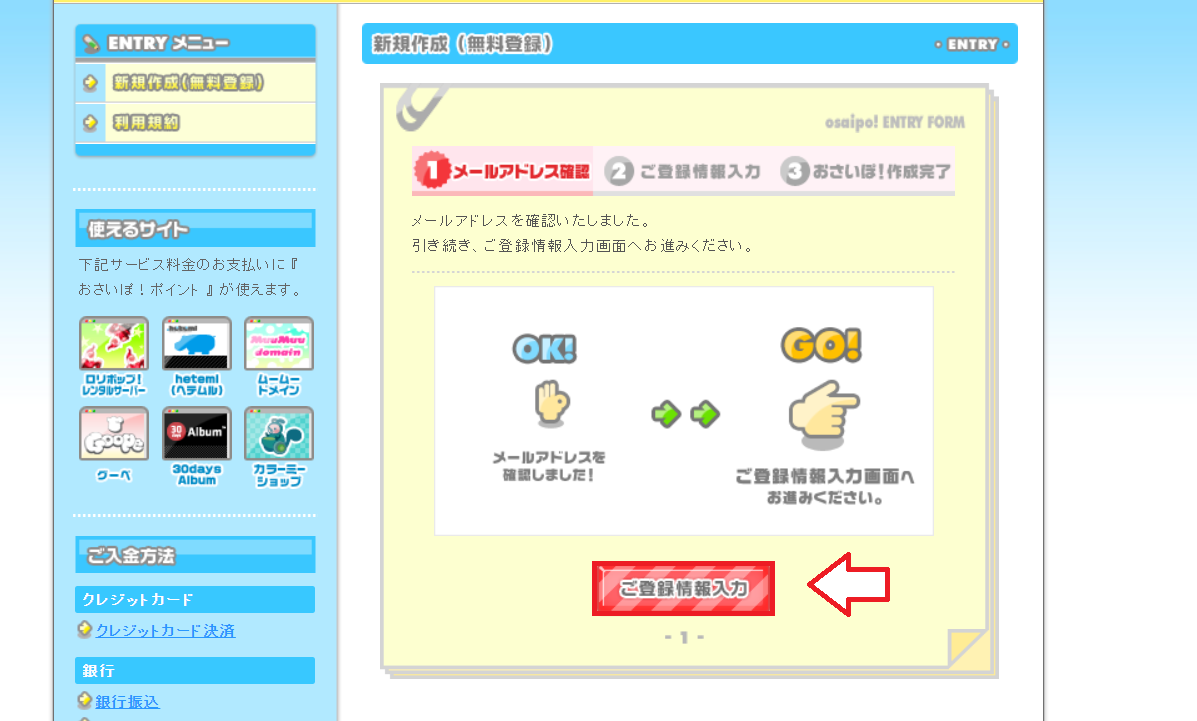
おさいぽIDとパスワードを決めます(ログインIDのようなものです)。
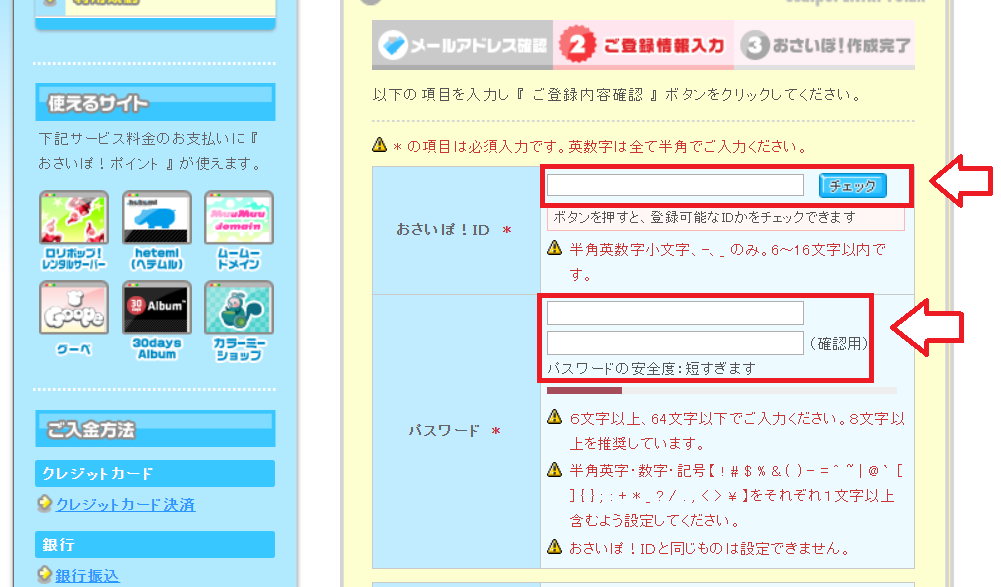
必要事項を入力して「本人確認へ進む」をクリック。
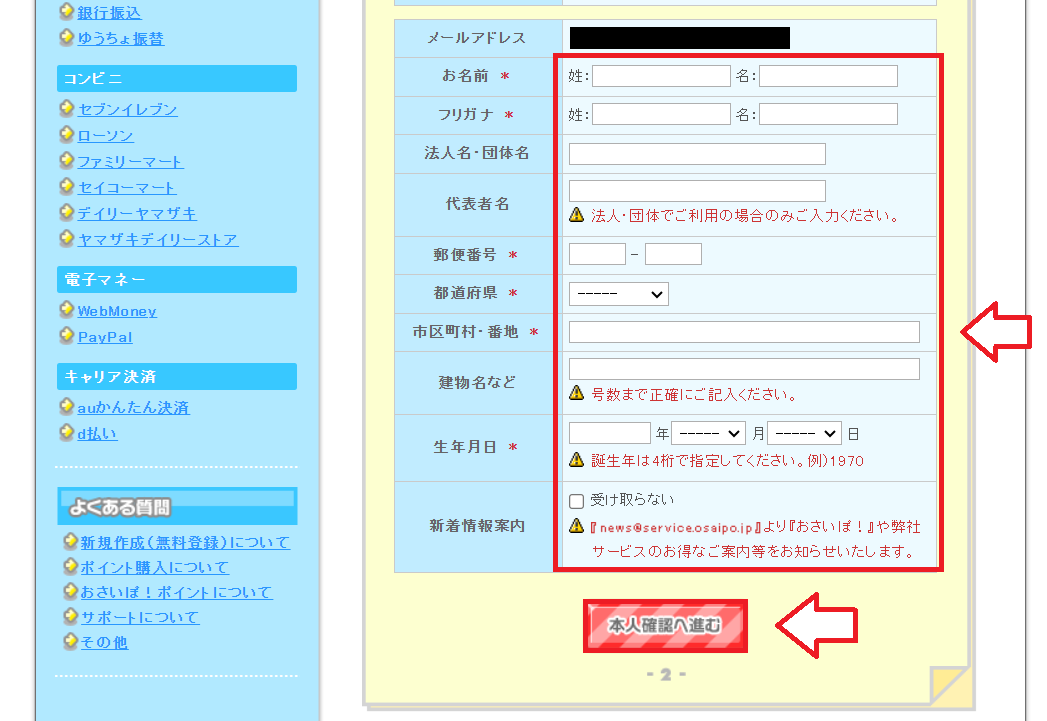
確認コードの受け取り方法を選択して電話番号を入力し、「認証コードを送信する」。
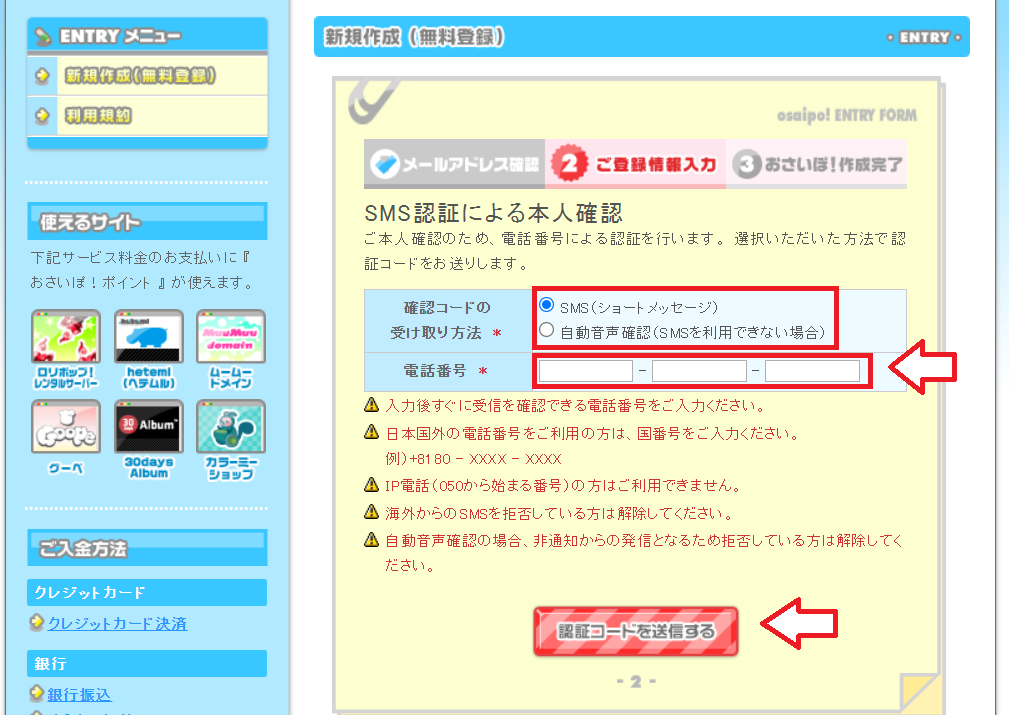
スマホに届いた認証コードを入力して「本人確認をして確認画面へ」。
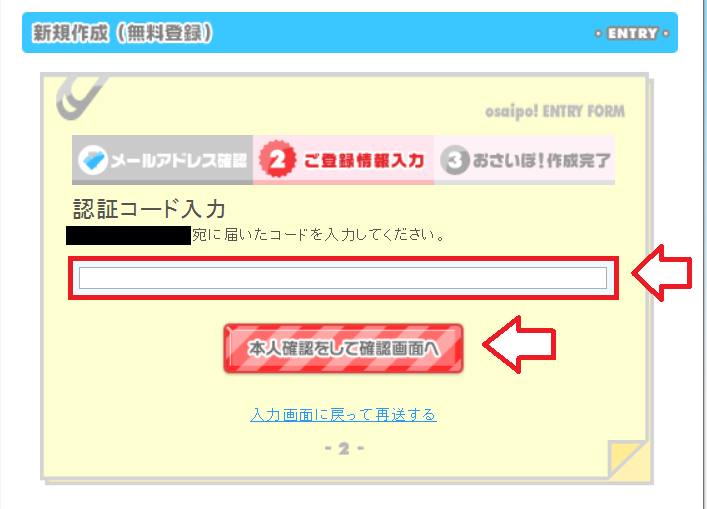
内容を確認し、規約にチェックをいれて、「この内容で登録する」をクリック。
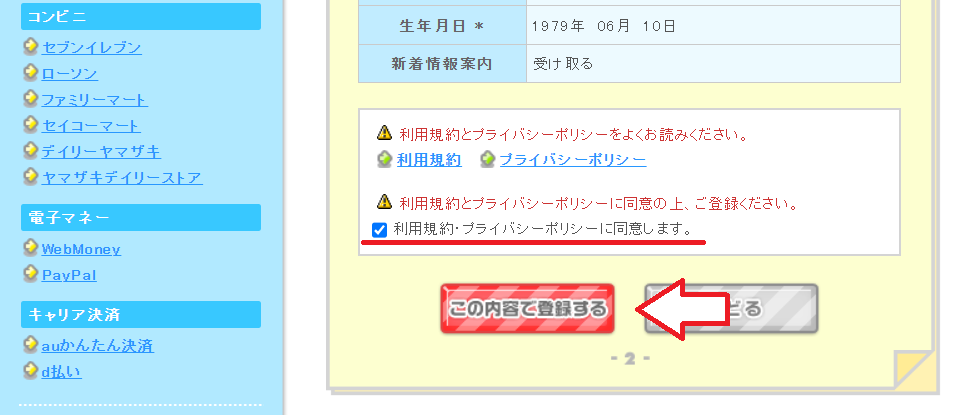
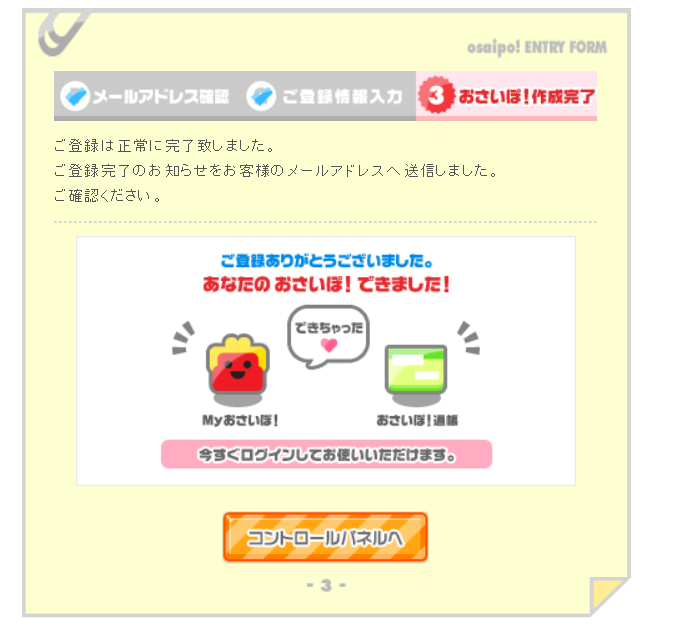
以上で登録は完了です。
各サービス支払い方法をおさいぽに変更する
おさいぽが利用できるサービスへ移動し、料金の支払いページで支払い方法を「おさいぽ」に変更するだけでOKです。
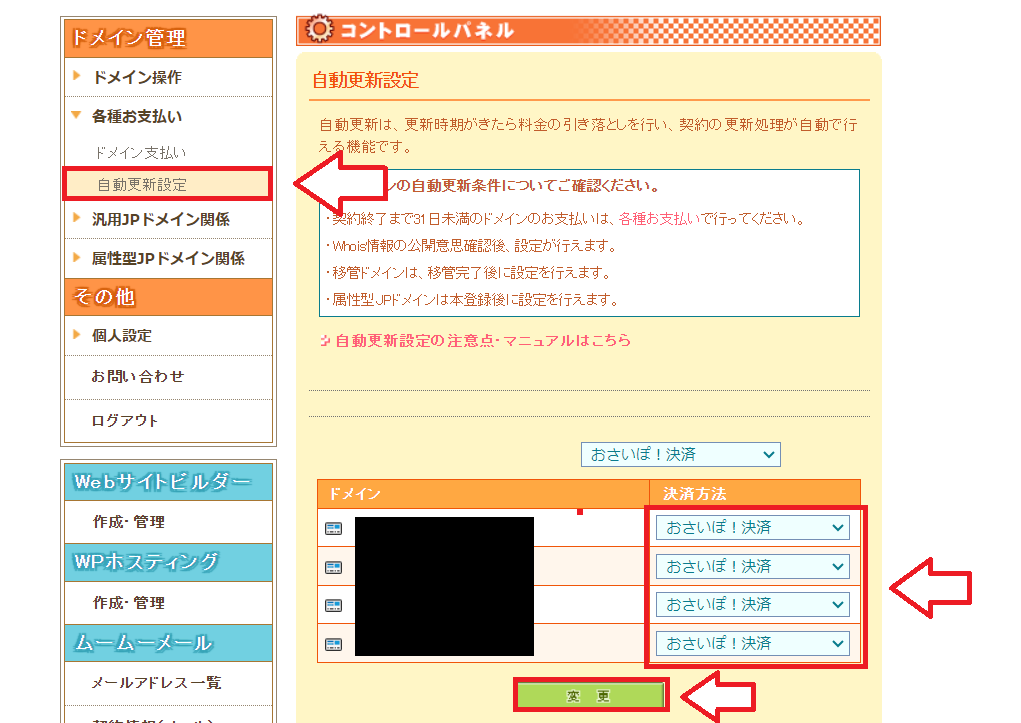
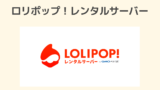
■ムームードメイン
⇒https://muumuu-domain.com/![]()
■ロリポップ
⇒https://lolipop.jp/
■ヘテムル
⇒https://heteml.jp/![]()
■グーペ
⇒https://goope.jp/![]()
■カラーミーショップ
⇒https://shop-pro.jp/![]()
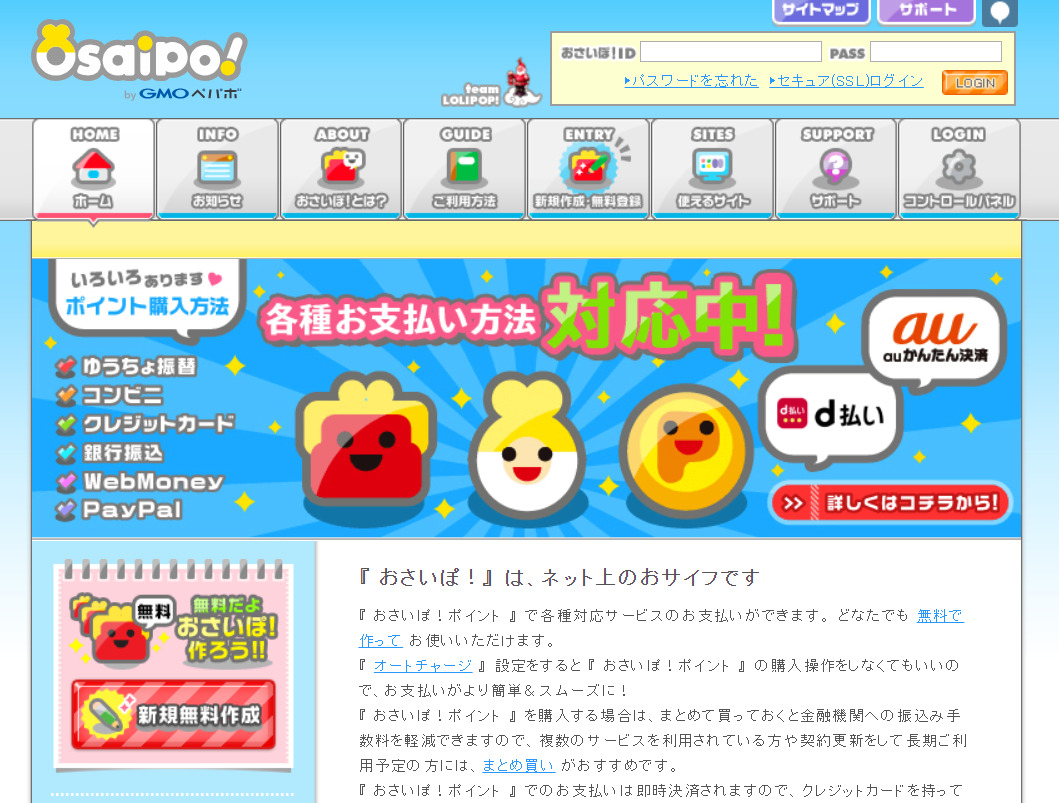
コメント